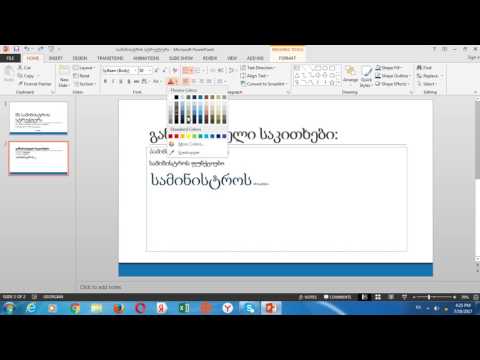Avid, ან Avid 4G, არის ერთ – ერთი სმარტფონი, რომელიც ZTE– მ გამოუშვა 2012 წლის ბოლო კვარტალში. მას აქვს 4 დიუმიანი ტევადი ეკრანი, ორმაგი ბირთვიანი პროცესორი და მხარს უჭერს 4G ან LTE ქსელთან დაკავშირებას. მას შემდეგ, რაც ZTE Avid მუშაობს Android ოპერაციულ სისტემაზე, მისი ძირითადი ზარისა და შეტყობინებების ფუნქციების დაყენება ძალიან ადვილია და თითქმის იგივე ხდება, რაც სხვა მწარმოებლების სხვა Android ტელეფონებთან.
ნაბიჯები

ნაბიჯი 1. შედით თქვენი ტელეფონის აკრიფეთ
დააჭირეთ ტელეფონის ხატს თქვენი მოწყობილობის მთავარ ეკრანზე. ეს აჩვენებს თქვენი ტელეფონის ეკრანზე არსებულ კლავიატურას, რომელსაც თქვენ იყენებთ ნომრის დასარეკად ზარის განხორციელებისთვის.

ნაბიჯი 2. გახსენით ზარის პარამეტრები
დააჭირეთ მენიუს პროგრამის ღილაკს (სამი ჰორიზონტალური ზოლის ხატი) ქვედა მარჯვენა კუთხეში ტელეფონის ზედაპირზე, ეკრანის ქვემოთ, რათა დარეკოთ ზარის პარამეტრებზე.

ნაბიჯი 3. დაიწყეთ ხმოვანი ფოსტის ფუნქციის კონფიგურაცია
შეეხეთ „ხმოვანი ფოსტის პარამეტრებს“ამომხტარი ვარიანტიდან ხმოვანი ფოსტის ფუნქციის კონფიგურაციის განყოფილებაში გადასასვლელად.

ნაბიჯი 4. მიუთითეთ ხმოვანი ფოსტის ნომერი
შეეხეთ „ხმოვანი ფოსტის ნომერს“ჩამოთვლილი ვარიანტებიდან და ჩაწერეთ მითითებული ხმოვანი ფოსტის ნომერი თქვენი ოპერატორისგან.
- თქვენი ქსელის გადამზიდავის ხმოვანი ფოსტის ნომრის მისაღებად შეგიძლიათ შეამოწმოთ მომხმარებლის სახელმძღვანელო, რომელიც მოყვება SIM ბარათს ან დარეკოთ მის კლიენტთა მომსახურების განყოფილებაში.
- გაითვალისწინეთ, რომ ხმოვანი ფოსტის ნომერი განსხვავდება ერთი ოპერატორისგან მეორეზე.

ნაბიჯი 5. შეინახეთ ახალი პარამეტრები
დააჭირეთ ღილაკს”OK” ერთხელ, როდესაც დაასრულებთ პარამეტრების შესანახად და ხმოვანი ფოსტის დაყენების დასრულებას თქვენს ZTE Avid– ში.
ახლა, როდესაც თქვენ ვერ პასუხობთ თქვენს ტელეფონს, ზარი გადამისამართდება თქვენს ხმოვან ფოსტაზე, რომელზე წვდომაც შეგიძლიათ შემდეგ
Რჩევები
- ხმოვანი ფოსტის სერვისი ზოგადად უფასოა გარკვეული მობილური ოპერატორებისთვის, თუმცა ზოგიერთს დამატებითი საფასური სჭირდება. დარეკეთ თქვენი ოპერატორის კლიენტთა მომსახურების განყოფილებაში, რათა გადაამოწმოთ პირობები, რომლებიც გამოიყენება ამ ფუნქციის გამოყენებასთან დაკავშირებით.
- თქვენ შეგიძლიათ დააკონფიგურიროთ შეტყობინების მისალმება, რომელიც გამოიყენება თქვენს ხმოვან ფოსტაზე. შეამოწმეთ თქვენი ქსელის ოპერატორთან როგორ შეგიძლიათ გამოიყენოთ თქვენი საკუთარი ხმის ჩანაწერი თქვენი ნომრის ხმოვანი ფოსტის მისალმების სახით. თითოეულ გადამზიდავს (ადგილობრივ თუ საერთაშორისო) აქვს საკუთარი გზა შეტყობინებების მისალმების მორგებისთვის.